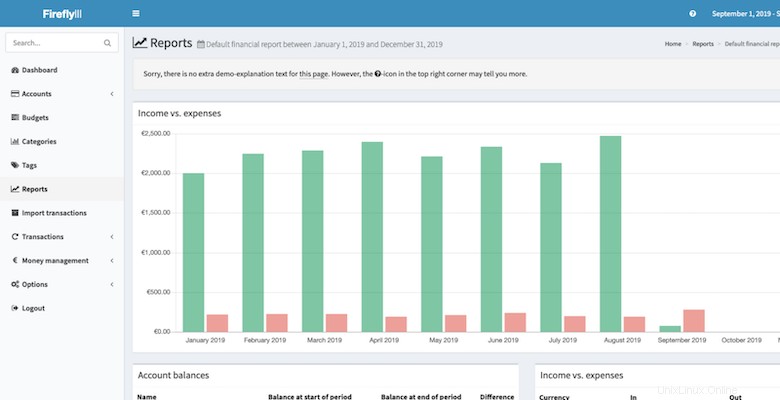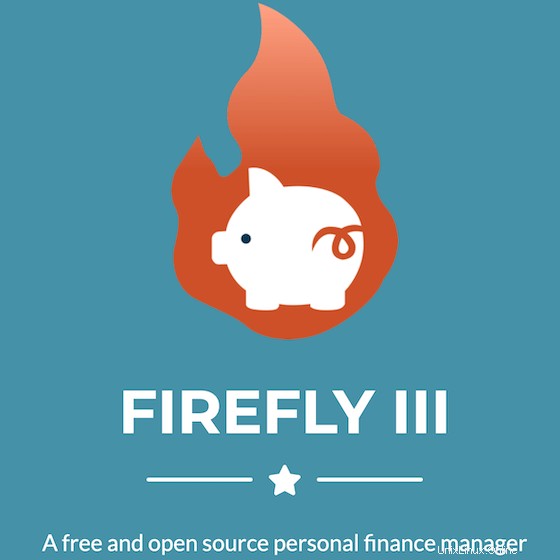
Dans ce didacticiel, nous allons vous montrer comment installer Firefly III sur Ubuntu 20.04 LTS. Pour ceux d'entre vous qui ne le savaient pas, Firefly III est un gestionnaire de finances personnelles gratuit et open source logiciel écrit en PHP. Il vous aide à suivre vos dépenses, vos revenus, vos budgets et d'autres aspects de vos finances à partir d'un serveur auto-hébergé dans votre propre maison et environnement. Firefly III prend en charge l'utilisation de budgets, de catégories et de balises. Il peut importer des données à partir de sources externes et dispose de nombreux rapports financiers soignés.
Cet article suppose que vous avez au moins des connaissances de base sur Linux, que vous savez utiliser le shell et, plus important encore, que vous hébergez votre site sur votre propre VPS. L'installation est assez simple et suppose que vous s'exécutent dans le compte root, sinon vous devrez peut-être ajouter 'sudo ‘ aux commandes pour obtenir les privilèges root. Je vais vous montrer l'installation pas à pas de Firefly III sur Ubuntu 20.04 (Focal Fossa). Vous pouvez suivre les mêmes instructions pour Ubuntu 18.04, 16.04 et toute autre distribution basée sur Debian comme Linux Mint.
Prérequis
- Un serveur exécutant l'un des systèmes d'exploitation suivants :Ubuntu 20.04, 18.04 et toute autre distribution basée sur Debian comme Linux Mint.
- Il est recommandé d'utiliser une nouvelle installation du système d'exploitation pour éviter tout problème potentiel.
- Accès SSH au serveur (ou ouvrez simplement Terminal si vous êtes sur un ordinateur).
- Un
non-root sudo userou l'accès à l'root user. Nous vous recommandons d'agir en tant qu'non-root sudo user, cependant, car vous pouvez endommager votre système si vous ne faites pas attention lorsque vous agissez en tant que root.
Installer Firefly III sur Ubuntu 20.04 LTS Focal Fossa
Étape 1. Tout d'abord, assurez-vous que tous vos packages système sont à jour en exécutant le apt suivant commandes dans le terminal.
mises à jour de sudo aptmises à jour de sudo apt
Étape 2. Installation de la pile LAMP.
Un serveur Ubuntu 20.04 LAMP est requis. Si vous n'avez pas installé LAMP, vous pouvez suivre notre guide ici.
Étape 3. Installation de PHP Composer.
Un compositeur doit être installé pour installer les dépendances de Firefly. Procédez comme suit pour configurer le compositeur :
cd ~curl -sS https://getcomposer.org/installer -o composer-setup.phpsudo php composer-setup.php --install-dir=/usr/local/bin --filename=composer
Étape 3. Installation de Firefly III sur Ubuntu 20.04.
Nous téléchargeons maintenant la dernière version de Firefly depuis le site officiel :
cd /var/www/sudo composer create-project grumpydictator/firefly-iii --no-dev --prefer-dist firefly-iii 5.2.8
Ensuite, modifiez .env dossier. Ouvrez donc le fichier et effectuez les modifications en fonction de votre environnement :
sudo nano /var/www/firefly-iii/.env
Après avoir ouvert le fichier, apportez les modifications ci-dessous en surbrillance dans le fichier :
Identifiants de base de données. Assurez-vous que la base de données existe. Je recommande un utilisateur dédié pour Firefly IIIPour les autres types de bases de données, veuillez consulter la FAQ :https://docs.firefly-iii.org/support/faqSi vous utilisez Docker ou similaire, vous pouvez définir ces variables à partir d'un fichier en les ajoutant avec _FILEUtilisez "mysql" pour MySQL et MariaDB. Utilisez "sqlite" pour SQLite.DB_CONNECTION=mysqlDB_HOST=127.0.0.1 DB_PORT=3306 DB_DATABASE=luciole DB_USERNAME=utilisateur firefly DB_PASSWORD=votre-mot-de-passe-fort-ici
Après cela, revenez au répertoire racine de Firefly III et mettez à jour tous les packages et exigences à l'aide des commandes :
cd /var/www/firefly-iiisudo php artisan migrate:refresh --seedsudo php artisan firefly-iii:upgrade-databasesudo php artisan passeport:install
Dans le même répertoire, fixez les droits d'accès des nouveaux fichiers :
sudo chown -R www-data:www-data /var/www/firefly-iii/sudo chmod -R 755 /var/www/firefly-iii/
Étape 4. Configuration de MariaDB.
Par défaut, MariaDB n'est pas renforcée. Vous pouvez sécuriser MariaDB à l'aide de mysql_secure_installation scénario. vous devez lire attentivement et en dessous de chaque étape qui définira un mot de passe root, supprimera les utilisateurs anonymes, interdira la connexion root à distance et supprimera la base de données de test et l'accès à MariaDB sécurisé :
mysql_secure_installation
Configurez-le comme ceci :
- Définir le mot de passe root ? [O/n] y- Supprimer les utilisateurs anonymes ? [O/n] y- Interdire la connexion root à distance ? [O/n] y- Supprimer la base de données de test et y accéder ? [O/n] y- Recharger les tables de privilèges maintenant ? [O/n] oui
Ensuite, nous devrons nous connecter à la console MariaDB et créer une base de données pour Firefly III. Exécutez la commande suivante :
mysql -u root -p
Cela vous demandera un mot de passe, alors entrez votre mot de passe root MariaDB et appuyez sur Entrée. Une fois que vous êtes connecté à votre serveur de base de données, vous devez créer une base de données pour Installation de Firefly III :
CREATE DATABASE firefly;CREATE USER 'fireflyuser'@'localhost' IDENTIFIED BY 'Your-Strong-Passwd';ATTRIBUER TOUS LES PRIVILEGES SUR `firefly`.* TO 'fireflyuser'@'localhost';FLUSH PRIVILEGES;EXIT;Étape 5. Configuration du serveur Web Apache pour PrestaShop.
Créez une nouvelle directive d'hôte virtuel dans Apache. Par exemple, créez un nouveau fichier de configuration Apache nommé '
firefly.conf' sur votre serveur virtuel :touchez /etc/apache2/sites-available/firefly.confln -s /etc/apache2/sites-available/firefly.conf /etc/apache2/sites-enabled/firefly.confnano /etc/apache2/sites-available /firefly.confAjoutez les lignes suivantes :
ServerAdmin [email protected] /var/www/firefly-iii/public/ServerName your-domain.comServerAlias www.your-domain.com Options FollowSymLinksAllowOverride AllOrder allow,denyallow from allErrorLog /var/log/apache2/your-domain.com-error_logCustomLog /var/log/apache2/your-domain.com-access_log common Maintenant, nous pouvons redémarrer le serveur Web Apache pour que les changements aient lieu :
sudo a2enmod rewritesudo a2ensite firefly.conf sudo systemctl restart apache2.serviceÉtape 6. Configurez HTTPS.
Nous devrions activer une connexion HTTPS sécurisée sur PrestaShop. Nous pouvons obtenir un certificat TLS gratuit auprès de Let's Encrypt. Installez le client Let's Encrypt (Certbot) à partir du référentiel Ubuntu 20.04 :
sudo apt install certbot python3-certbot-apacheEnsuite, exécutez la commande suivante pour obtenir un certificat TLS gratuit à l'aide du plugin Apache :
sudo certbot --apache --agree-tos --redirect --staple-ocsp --email [email protected] -d example.comSi le test réussit, rechargez Apache pour que la modification prenne effet :
sudo apache2ctl -tsudo systemctl recharger apache2Étape 7. Accéder à l'interface Web de Firefly III.
Firefly III sera disponible sur le port HTTP 80 par défaut. Ouvrez votre navigateur préféré et accédez à
https://your-domain.com/et suivez les étapes requises pour terminer l'installation. Si vous utilisez un pare-feu, veuillez ouvrir le port 80 pour permettre l'accès au panneau de contrôle.
Félicitations ! Vous avez installé Firefly avec succès. Merci d'avoir utilisé ce didacticiel pour installer Firefly III sur le système Ubuntu 20.04 LTS Focal Fossa. Pour obtenir de l'aide supplémentaire ou des informations utiles, nous vous recommandons de consulter le site Web officiel de Firefly .